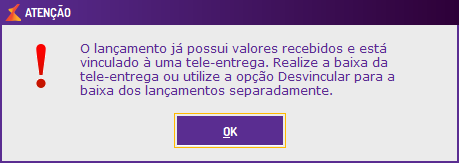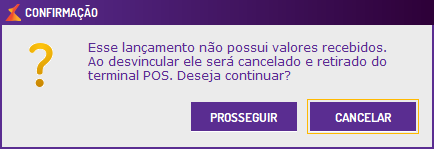Este programa é utilizado para visualizar os lançamentos gerados a partir do envio de cada tele-entrega à um terminal POS.
Gerenciador POS Connect (SCC300)
Ao liberar o produto POS Connect para uso, o Gerenciador POS Connect (SCC300) será liberado automaticamente apenas para o usuário Supervisor. Para os demais usuários terem acesso ao Gerenciador POS Connect, será necessário realizar a liberação pela tela de Controle de Usuários (PAR120).
É possível acessar o Gerenciador POS Connect através do menu Lançamentos > Caixa > Gerenciador POS Connect, através do ícone de acesso POS Connect existente na tela de Movimentações das Tele-Entregas (SCC125) ou ainda na opção Detalhar das informações adicionais apresentadas para a tele-entrega selecionada (SCC125).
Listagem de Pedidos T.E.
- Quando a integração configurada for de Listagem de Pedidos (Tele-Entregas) na Configuração POS Connect (par366) será apresentada a aba Listagem de Pedidos T.E em tela.
- É possível utilizar os filtros de Status, Terminal POS e Período de envio, para listar os lançamentos em tela.
- Quando acessada a tela pelo menu ou pelo botão POS Connect (SCC125), o sistema trará automaticamente os lançamentos Pendentes e Recebidos para todos os terminais POS na data atual.
- Quando a tela for acessada pela opção Detalhar das informações da tele-entrega, o sistema trará em tela todos os lançamentos gerados e relacionados com à tele-entrega selecionada.
- Os status apresentados para os lançamentos serão os mesmos apresentados na tela de Movimentações das Tele-Entregas (SCC125)
- Pendente: quando o lançamento foi enviado para o terminal POS e aguarda informações de recebimento.
- Recebido: quando o recebimento foi realizado no terminal POS e a informação já encontra-se registrada no Linx Softpharma.
- Para lançamentos recebidos com divergência, quando o recebimento foi realizado no terminal POS porém o Valor Recebido diverge do Valor a Receber enviado, o sistema irá sinalizar o campo Vlr Recebido em vermelho.
- Baixado: quando o lançamento foi baixado e não é mais apresentado na tela do POS.
- Cancelado: quando por algum motivo o lançamento foi retirado da lista do terminal POS sem que o recebimento fosse realizado. Ex.: Troca de Terminal POS, Troca de Motoqueiro com envio para Terminal POS, alteração da situação da tele-entrega de Com Motoqueiro para Pendente, e ao Desvincular um lançamento da tele-entrega que não possui recebimento.
- Serão apresentadas em tela as seguintes informações:
- Terminal POS: nome dos terminais em que o lançamento foi enviado para recebimento.
- ID: identificador do lançamento junto a Stone.
- Data Envio: data em que o lançamento foi enviado para o(s) terminal(ais) POS.
- Cliente: nome do cliente referente à tele-entrega.
- Nota: nota de venda referente à tele-entrega.
- Emissão: data em que a venda tele-entrega foi emitida.
- Vlr Nota: valor da venda tele-entrega emitida (não necessariamente será o valor a receber em POS).
- Vlr Receber: valor à receber enviado ao terminal POS.
- Vlr Recebido: valor recebido pelo terminal POS.
- Vínculo T.E.: sinaliza se o lançamento está vinculado à uma tele-entrega.
- Observação: contém informações de processos realizados o qual envolve o lançamento.
- Na parte inferior da tela é possível verificar os dados referentes ao recebimento (informações retornadas pela Stone:
- Tipo: se a operação realizada foi Crédito ou Débito.
- Recebimento: data e hora em que o recebimento foi realizado no POS.
- Valor: valor recebido pelo terminal POS.
- Bandeira: bandeira do cartão.
- NSU: registro referente a operação de cartão realizada no POS.
- Parcela: número de parcelas.
Caso o recebimento tenha sido realizado com mais de um cartão, o sistema irá demonstrar separadamente.
- Também são apresentadas as informações de Total à Receber e Total Recebido, considerando todos os lançamentos filtrados em tela.
- O Gerenciador POS Connect possui as seguintes funcionalidades:
- Atualizar Status: utilizado para buscar no mesmo instante as informações de recebimento para os lançamentos pendentes.
-
- Baixar: baixar lançamentos que não possuem vínculo com uma tele-entrega.
-
- Vincular T.E.: realizar o vínculo de um lançamento "avulso" recebido pelo terminal POS e que não possuía a tele-entrega registrada.
-
- Desvincular T.E.: retirar o vínculo do lançamento com a tele-entrega, para que ambos sejam baixados manualmente, sem interferência.
-
- Trocar POS: enviar o lançamento para outro(s) terminal(ais) POS.
-
- Exportar: exporta os dados filtrados em tela para arquivo em Excel.
-
- Linx Share: acesso ao manual da tela.
Informações importantes!
- Ao Baixar um lançamento Pendente, o sistema irá retirar do terminal POS e atualizar o lançamento no Gerenciador para Cancelado. Também irá retirar o vínculo do lançamento com a tele-entrega, para que seja baixada inserindo as informações de recebimento manualmente.
- Ao Baixar um lançamento com status Recebido e que esteja vinculado à uma tele-entrega o sistema não irá permitir. O lançamento deve ser baixado através da baixa da tele-entrega, ou se necessário deverá ser utilizada a opção Desvincular para baixar os lançamentos separadamente.
- A opção Vincular apenas é possível ser utilizada em um "lançamento avulso", o qual foi recebido pelo terminal POS sem ter sido selecionado um lançamento na lista, dessa forma não possui uma tele-entrega inicial vinculada.
- Ao selecionar o lançamento avulso e pressionar Vincular, selecione a tele-entrega que irá relacionar ao recebimento, para que as informações de recebimento sejam apresentadas quando a tele-entrega for baixada. Apenas são listadas em tela as tele-entregas que estão com motoqueiro vinculado.
- Após vincular uma tele-entrega ao lançamento avulso, mesmo que sejam desvinculados não será possível vincular novamente.
- Ao Desvincular um lançamento Pendente, o sistema irá retirar da lista apresentada no terminal POS e sinalizar o lançamento no Gerenciador como Cancelado.
- Ao Desvincular um lançamento com status Recebido será necessário baixar o lançamento e a tele-entrega manualmente. A tele-entrega não irá possuir os dados de valores recebidos pelo POS, sendo necessário informá-los no momento da baixa. Após desvincular os lançamentos não é possível vinculá-los novamente.
- Ao Baixar um lançamento com status Recebido que foi desvinculado da tele-entrega, o sistema irá emitir um alerta informando que o valor do título recebido pelo terminal POS não será lançado no controle de cartão de crédito (scc130).
- Apenas é possível realizar a Troca de POS para lançamentos que ainda estiverem com status Pendente.
- Não é possível realizar nenhuma alteração em lançamentos com status Baixado e Cancelado.
Pagamento Direto PDV
- Quando a integração configurada for de Pagamento Direto (PDV), na Configuração POS Connect (par366), será apresentada a aba Pagamento Direto PDV em tela.
- É possível utilizar os filtros de Status, Terminal POS e Período de envio, para listar os lançamentos em tela.
- Os status apresentados para os lançamentos serão os mesmos apresentados na tela de Movimentações das Tele-Entregas (SCC125):
- Pendente: quando o lançamento foi enviado para o terminal POS e aguarda informações de recebimento.
- Um lançamento apenas estará Pendente, caso ocorra algum problema na venda antes da captação dos dados de Recebimento (ex.: queda de energia).
- Pendente: quando o lançamento foi enviado para o terminal POS e aguarda informações de recebimento.
- Recebido: quando o recebimento foi realizado no terminal POS e a informação já encontra-se registrada no Linx Softpharma.
- Um lançamento apenas estará Recebido, caso ocorra algum problema na venda após a captação dos dados de Recebimento pelo sistema (ex.: nota de venda rejeitada, queda de energia, venda abortada após o recebimento).
- Recebido: quando o recebimento foi realizado no terminal POS e a informação já encontra-se registrada no Linx Softpharma.
- Baixado: toda venda enviada e recebida pelo POS Connect que foi finalizada no sistema ficará com status Baixado, devido possuir recebimento vinculado à ele.
- Cancelado: quando os dados foram enviados para o POS Connect, porém foi utilizada a opção Cancelar Pagamento na tela de vendas, o lançamento será registrado como Cancelado, pois não terá valores valores recebidos vinculados à ele.
- Serão apresentadas em tela as seguintes informações:
- Terminal POS: nome dos terminais em que o lançamento foi enviado para recebimento.
- Emissão: data de envio do lançamento ao terminal POS (data da venda).
- Data Envio: data e hora em que o lançamento foi enviado para o terminal POS.
- Cliente: código e nome do cliente utilizado na venda.
- Convênio: código de convênio do cliente utilizado na venda.
- Nota: nota de venda referente ao lançamento/recebimento (esse campo será apresentado somente quando a venda for finalizada sem erros).
- Vlr Nota: valor total da nota de venda.
- Vlr Recebido: valor do recebimento enviado e realizado pelo POS.
- Recebimento: data e hora em que o valor foi recebido pelo POS.
- Tipo Operação: se a operação realizada foi Crédito, Débito, Voucher ou Pix.
- Bandeira: bandeira utilizada e retornada pelo POS.
- NSU: registro referente a operação de cartão realizada no POS.
- Parcela.: número de parcelas utilizadas para pagamento no POS.
- Máquina: nome do terminal (máquina) que realizou a venda e enviou o lançamento ao POS.
- ID Transação:
- Observação: contém informações de processos realizados o qual envolve o lançamento.
- O Gerenciador POS Connect possui as seguintes funcionalidades:
- Atualizar/Baixar: utilizado para consultar o status atual do lançamento e ajustar o status para Baixado ou Cancelado.
- É possível utilizar apenas em lançamentos Pendentes ou Recebidos.
- Pendente: ao utilizar a opção Atualizar/Baixar e o lançamento não possuir recebimentos, o sistema irá retirar os dados de recebimento da tela do POS, e ajustará o status do lançamento para Cancelado.
- Recebido: ao utilizar a opção Atualizar/Baixar e o lançamento possuir recebimentos retornados pela Stone, será finalizado no terminal POS e ajustado para Baixado.
-
- Exportar: exporta os dados filtrados em tela para arquivo em Excel.
-
- Linx Share: acesso ao manual da tela.